宛名ラベルを印刷する
- GoodBiz!には、さまざまな印刷形式が用意されています。ここでは、宛名ラベルの印刷方法を説明します。
- 現在の画面は[顧客管理]の[基本情報]タブで、印刷したい顧客情報を検索したところです。

- 画面右に、[宛名ラベル]という欄があります。
これは、[宛名ラベル]を実行したときの印刷イメージが表示されています。

- [宛名ラベル]のレイアウトは、市販の「東芝RUPO,TOSWORDシリーズ<3列用>」に最適化されています。ラベルシールに印刷する際は、こちらをご使用ください。
- 印刷してみましょう。
画面左の[印刷]の下にある、[宛名ラベル]をクリックします。

- [印刷対象設定]確認画面が表示されました。
ラベル印刷を[対象レコード]で実行するか、[1レコード]で実行するか、と聞いています。

- [対象レコード]とは、ステータスエリアにある[該当件数]のレコード数のことです。
[1レコード]とは、現在表示している1レコードのことです。 - ここでは、印刷したいレコードを検索してあるので、[対象レコード]を選びます。[対象レコード]ボタンをクリックします。
- [印刷の確認画面]ダイアログが表示され、この内容を印刷しますか?と聞いています。画面の後ろには印刷のプレビューが表示されています。
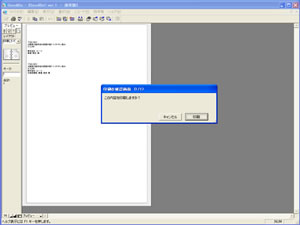
- [印刷]ボタンをクリックします。
- [印刷]設定画面が表示されました。
[OK]ボタンをクリックすると印刷を開始します。
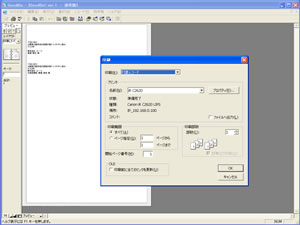
- 印刷が終了し、元の[顧客管理]画面に切り替わりました。


